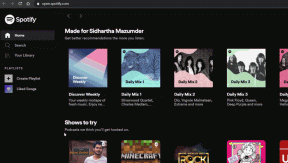Cum să ștergeți memoria cache pe orice televizor inteligent Samsung
Miscelaneu / / January 15, 2022
Deoarece majoritatea dispozitivelor inteligente mențin stocarea cache, la fel fac și televizoarele noastre inteligente. Dacă utilizați orice televizor inteligent Samsung, trebuie să vă placă cât de magic aduce toate conținuturile preferate chiar în fața dvs. Conținutul pe care îl vizionați și multe alte conținuturi similare care v-ar putea interesa sunt afișate chiar pe ecran. Toate acestea se datorează spațiului de stocare cache al televizorului tău inteligent. Dar, având în vedere toate modelele diferite care apar în fiecare an, s-ar putea să doriți să știți cum să ștergeți memoria cache de pe orice televizor inteligent Samsung.
Memoria cache conține toate fișierele temporare, inclusiv conținutul pe care l-ați vizionat recent, imagini și alte informații relevante. Uneori, atunci când această stocare cache este supraîncărcată cu informații, ar putea crea o piedică pentru funcționarea corectă a aplicațiilor. Dacă ați avut recent probleme cu performanța televizorului dvs., poate este din cauza faptului că spațiul de stocare cache este plin. În acest articol, vom vorbi despre cum să ștergeți memoria cache de pe orice televizor Samsung pentru a evita astfel de probleme în viitor.

Conținutul paginii
-
Cum să ștergeți memoria cache pe orice televizor inteligent Samsung?
- Ștergeți memoria cache în televizoarele model TU/Q/LS (2020 și mai sus)
- Ștergeți memoria cache în televizoarele MU/M/NU/RU/Q/ The Frame Model (2017 – 2019)
- Ștergeți memoria cache în K/KU/KS Model TV (2016)
- Ștergeți memoria cache în J/JU/JS Model TV (2015)
- Concluzie
Cum să ștergeți memoria cache pe orice televizor inteligent Samsung?
Nu există nicio îndoială că televizoarele inteligente au evoluat foarte mult de-a lungul anilor. Deși funcționalitățile sunt aproape aceleași, pașii pentru ștergerea stocării cache pot diferi în funcție de modelul dispozitivului dvs. inteligent. Deci, aici vom discuta pașii pentru a șterge memoria cache pe Samsung Smart TV (modele 2015 până în 2020). Indiferent cât de vechi este dispozitivul tău, vei găsi toate răspunsurile la sfârșit.
Citește și
Cum să activați MODUL JOC pe Samsung Smart TV pentru a reduce întârzierea intrării în jocuri
Ștergeți memoria cache în televizoarele model TU/Q/LS (2020 și mai sus)
Ghidul de mai jos va funcționa pe toate televizoarele inteligente care au apărut după anul 2020. Acest lucru va funcționa și pe modelele mai noi în 2021 și 2022.
- Faceți clic pe butonul Acasă de pe telecomanda televizorului.
- Mergi la Setari.

- Faceți clic pe opțiunea Broadcasting.

- Selectați Setări expert.
- Acum, faceți clic pe Setări HbbTV.

- În cele din urmă, faceți clic pe Ștergeți datele de navigare și faceți clic pe butonul Ștergere pentru confirmare.

Ștergeți memoria cache în televizoarele MU/M/NU/RU/Q/ The Frame Model (2017 – 2019)
- La fel ca mai sus, apăsați butonul Acasă de pe telecomandă și accesați Setări.
- Acum, mergi la Broadcasting.

Reclame
- Faceți clic pe Setări expert.

- Din nou, selectați Setările HbbTV.

- Faceți clic pe Ștergeți datele de navigare și faceți clic pe butonul Ștergere.
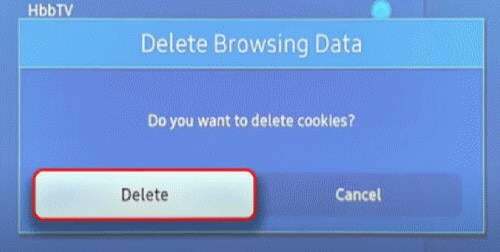
Reclame
Ștergeți memoria cache în K/KU/KS Model TV (2016)
Aceste modele sunt dezvoltate și livrate în anul 2016. Aceste setări sunt puțin diferite de versiunile mai noi de televizoare inteligente.
Citește și
Cum: Activați ESPN Plus pe Samsung și LG Smart TV?
- Accesați pagina de pornire a televizorului dvs. și faceți clic pe Setări.
- Apoi, faceți clic pe Broadcasting.
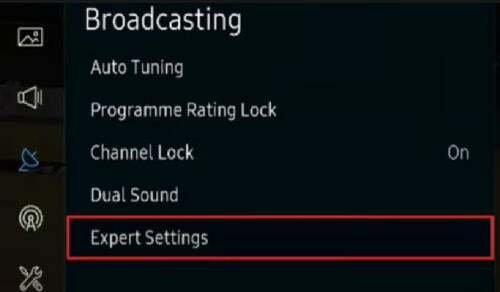
- Selectați Setări expert.
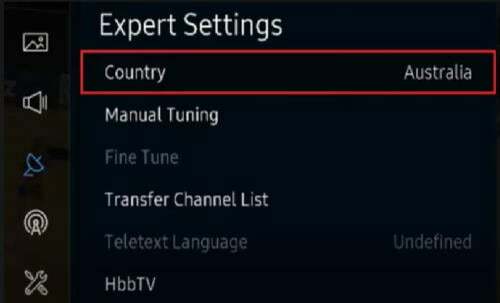
- Accesați Setările HbbTV.

- Faceți clic pe Ștergeți datele de navigare și urmați instrucțiunile pentru a șterge memoria cache.

Ștergeți memoria cache în J/JU/JS Model TV (2015)
- Mai întâi, deschideți aplicația Browser web.
- Faceți clic pe pictograma roată din colțul din dreapta sus.
- Mergi la Setari.
- Acum, selectați Confidențialitate și securitate din meniul din stânga.
- Derulați până la capăt și faceți clic pe Opțiunea de ștergere a datelor de navigare.
- Faceți clic pe Da pentru a confirma ștergerea memoriei cache.
Concluzie
După cum ați văzut, procesul de ștergere a memoriei cache este aproape același în toate modelele Samsung Smart TV. Cu toate acestea, versiunile mai vechi ar putea avea câteva modificări, dar din nou pașii de mai sus vă vor ajuta să îl ștergeți cu ușurință. De asemenea, rețineți că pașii menționați vă vor permite doar să ștergeți cookie-urile și memoria cache, istoricul și marcajele dvs. vor rămâne neafectate. Anunțați-ne dacă aveți alte probleme sau întrebări legate de acestea.
Articole similare:
- Remediați tamponarea și bâlbâiala Google Chromecast
- Cum să ștergeți memoria cache Netflix pe Samsung, LG, Sony sau orice televizor inteligent?
- Remediere: subtitrările HBO Max nu funcționează sau subtitrările nesincronizate